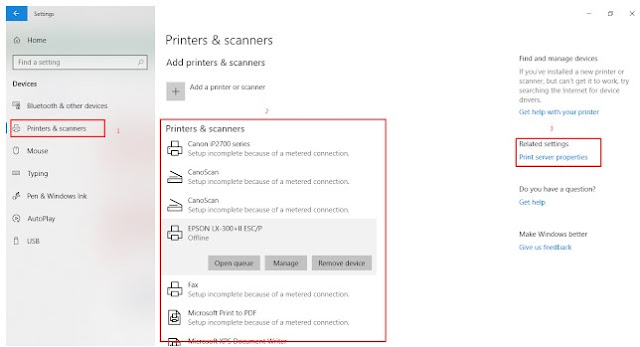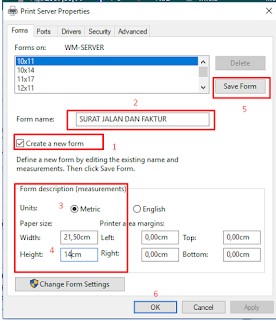LIPUTANTEKNOLOGI.COM – Tutorial Lengkap Cara Menambah Ukuran Kertas Di Printer Dot Matrix Epson LX-310. Jika anda pengguna setia printer epson ini tentunya anda pernah mengalami error atau kendala disaat menggunakan printer dot matrix epson ini, Printer ini sering menggalami error saat digabungkan dengan software aplikasi accouting accurate, karena hal tersebut membutuhkan settingan tambahan di bagian cetak faktur maupun dibagain cetak surat jalan.
Maka dari itulah liputanteknologi akan memberikan informasi mengenai cara menambah ukuran kertas di printer dot matrix epson LX 310 dengan tujuan untuk mempermudah anda didalam mencetak surat jalan maupun faktur.
Disaat anda hendak mencetak surat jalan atau faktur tentunya anda membutuhkan settingan tambahan agar hasil cetak surat jalan maupun faktur tidak berantakan atau dengan kata lain sudah sesuai dengan kertas surat jalan yang Anda harapkan, surat jalan biasanya berukuran setengah dari kertas folio. Settingan tambahan yang dimaksut disini ialah dengan anda men-setting terlebih dahulu pada bagian printer dot matrix epson itu agar bisa sesuai dengan ukuran kertasnya.
Baca Juga:
- Cara Menambah Ukuran Kertas F4 di Ms Word dan Excel
- Cara Menambah Ukuran Kertas F4 Pada Printer Epson
- Cara Memperbaiki Hasil Cetakan Tinta Printer Yang Kabur Termudah
- Cara Setting Printer Untuk Memperjelas Hasil Cetakan Printer Dot Matrix
- Cara Setting Printer EPSON LX-300 / LX300+ / LX-310
- Cara Setting Printer Epson Untuk Cetak Photo Berkualitas Tinggi
Cara Menambah Ukuran Kertas Di Printer Dot Matrix
Cara setting untuk menambah ukuran kertas di printer dot matrix ini tergolong mudah apabila anda menggunakan langkah-langkah dibawah ini dengan benar, berikut ini adalah cara menambah ukuran kertas di printer dot matrix.
- Bagi pengguna windows 7 silahkan Anda langsung saja klik start pilih Devices And Printers maka akan secara otomatis akan tampil daftar printer yang terinstal, dan bagi pengguna windows 10 silahkan anda start klik kemudian pilih Settings maka akan tampil daftar settingan devices seperti pada gambar dibawah ini.
- Bagi pengguna windows 7 maka setelah Anda klik Devices and Printer maka secara otomatis muncul Daftar Printer yang terinstal.
- Jika sudah terbuka kemudian pilih printer yang ingin Anda setting untuk tambah ukuran kertasnya. Dengan cara Cari menu Print Server Properties maka kemudian akan tampil settingan seperti pada gambar dibawah ini.
Langkah selanjutnya untuk menambahkan ukuran kertas baru ialah dengan anda centang Create a New Form, kemudian di bagian ukuran kertas dibawahnya silahkan pilih Metric karena kita akan menggunakan satuan Cm pada bagian Paper Size, selanjutnya isikan Lebar kertas dan tinggi kertas yang sesuai dengan kertas yang di harapkan.
- Cara menambah ukuran kertas surat jalan yang rangkap maka, untuk Width silahkan isikan 21,50 cm dan Height isikan 14 cm tentunya sesuai ukuran kertas surat jalan yang semestinya.
- Apabila semua sudah terisi silahkan anda klik SAVE FORM untuk menyimpan format yang sudah dibuat.
- Selanjutnya klik OK, untuk menyimpan settingan secara permanen.
Tara akhirnya menambah ukuran kertas yang tidak ada di daftar printer sudah selesai dan settingan setiap aplikasi yang bisa anda gunakan untuk mencetak surat jalan. Demikianlah turotial menggenai Setting Kertas Surat Jalan di Pogram accurate versi 4 maupun versi 5.